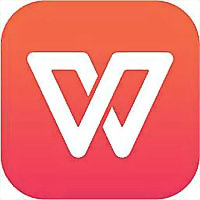有很多人不了解wps2019设置自动定时备份间隔时间的操作教程,那么今天小编就在这里给大家分享一点我的小经验,希望可以给你们带来帮助。
wps2019设置自动定时备份间隔时间的操作教程

打开wps2019,点击左上角的“文件”菜单
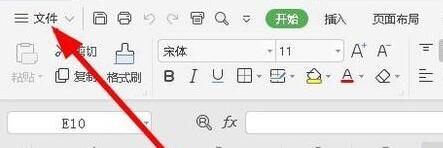
在打开的文件下拉菜单中,点击左下角的“选项”菜单项。
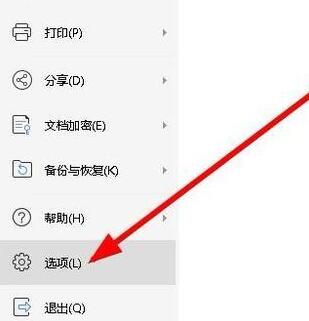
这时就会打开wps2019的选项窗口,在窗口中点击左下角的“备份中心”按钮。
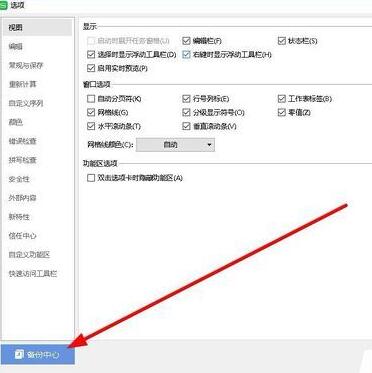
在打开的备份中心窗口中,点击左下角的“设置”按钮
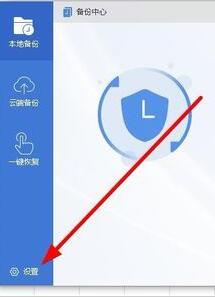
在打开的设置窗口中,找到右侧的“备份模式切换”设置项,点击选中下面的“启用定时备份”设置项。
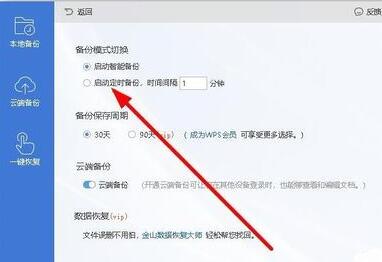
修改后面的自动备份时间,这样就能在指定的时间里自动备份wps2019文档了。
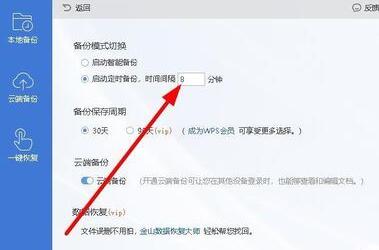
还不了解wps2019设置自动定时备份间隔时间的相关操作的朋友们,不要错过小编带来的这篇文章哦。